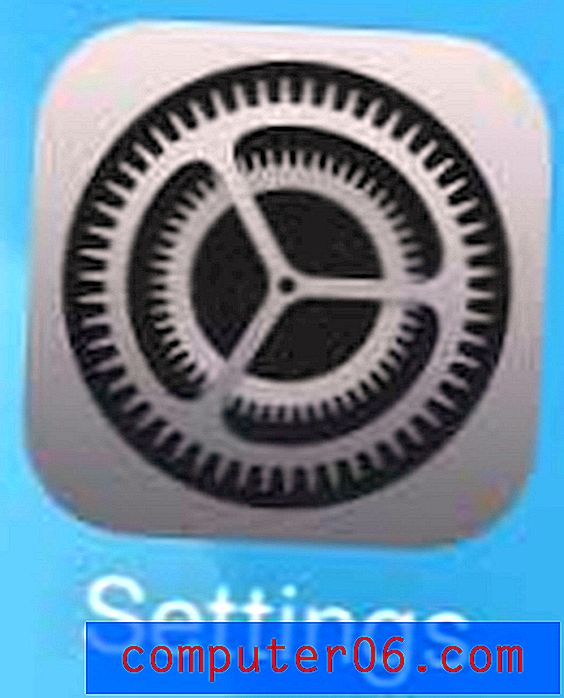Kako ukloniti granicu iz tekstnog okvira u programu Excel 2010
Kada na radnom listu Microsoft Excel 2010 stvorite novi tekstni okvir, bit će obrub. Obično je ta granica tamno siva i služi za prepoznavanje razdvajanja mjesta gdje tekstni okvir završava i radnog lista. Ali ako tekstni okvir koristite na način koji zahtijeva da izgleda kao dio radnog lista, onda ta granica može biti problematična.
Srećom, tekstni okviri koje stvorite u programu Excel 2010 mogu se mijenjati na više različitih načina, a jedna od opcija modifikacije je mogućnost promjene boje obruba ili čak uklanjanja u potpunosti. U našem vodiču u nastavku pokazat ćemo vam izbornik gdje možete ukloniti obrub iz teksta u Excelu.
Uklanjanje granica tekstnog okvira u Excelu 2010
Koraci u ovom članku podrazumijevaju da u radnom listu već imate tekstni okvir i da želite ukloniti postojeću obrub iz tog tekstnog okvira.
1. korak: otvorite svoj radni list u Excelu 2010.
2. korak: Kliknite bilo gdje u tekstnom okviru da biste ga učinili aktivnim prozorom.

Korak 3: Kliknite karticu Format na vrhu prozora, ispod Alati za crtanje .
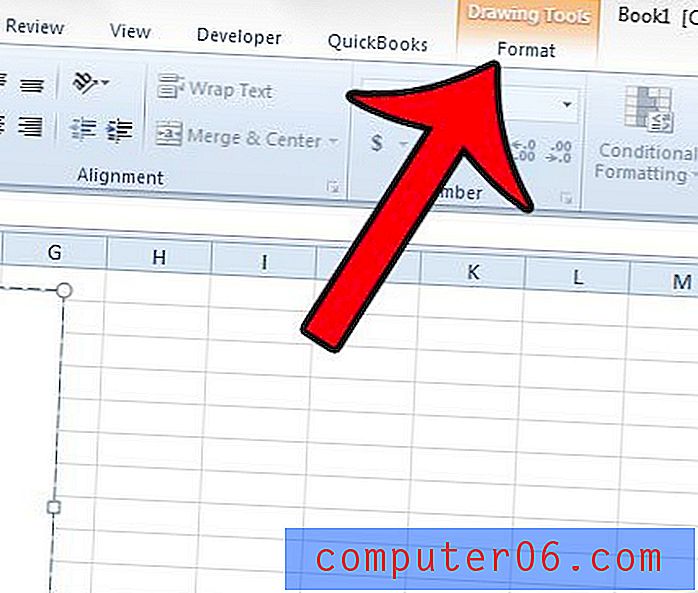
Korak 4: Kliknite gumb Oblik obrisa u odjeljku Oblici stilova trake sustava Office, a zatim kliknite opciju Bez obrisa . Vaš će tekstni okvir sada biti jednostavan okvir bez boje obruba. Imajte na umu da taj isti izbornik možete koristiti ako želite promijeniti boju obruba koji okružuje tekstni okvir.
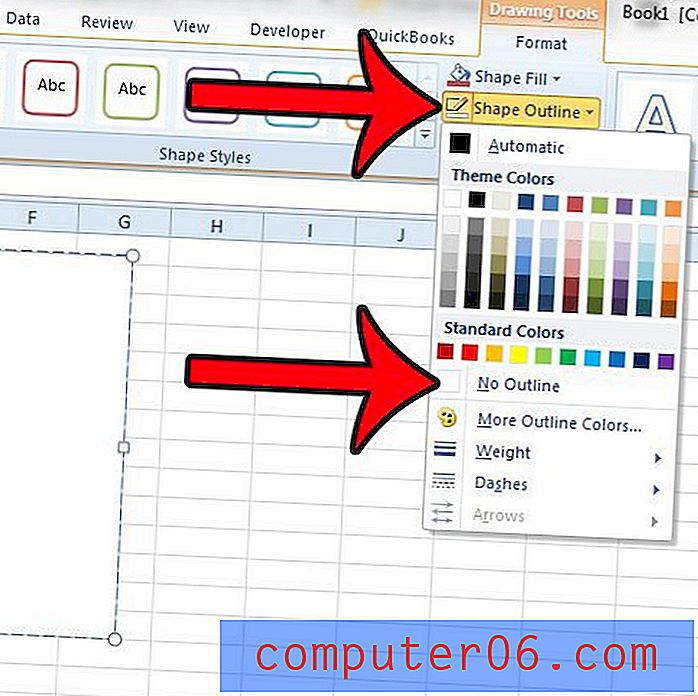
Nakon izmjene spremite svoj radni list tako da će tekstni okvir i dalje izgledati ovako sljedeći put kada otvorite datoteku.
Jeste li pokušali prikazati rezultat formule u tekstnom polju u Excelu 2010, ali formula se neće izračunati? Saznajte što trebate učiniti da se rezultati formule prikazuju unutar tekstnog okvira programa Excel 2010.